Leta efter en dedikerad hårkorsknapp på monitorn
- För att ta bort ett hårkors som fastnat på skärmen, använd de dedikerade monitorkontrollerna, inaktivera Siktpunkt, eller ändra programmets DPI-inställningar.
- Oftare än inte är det monitorns inbyggda hårkors som visas på displayen.
- Fortsätt läsa för att ta reda på hur våra Windows Report-experter fixade saker!
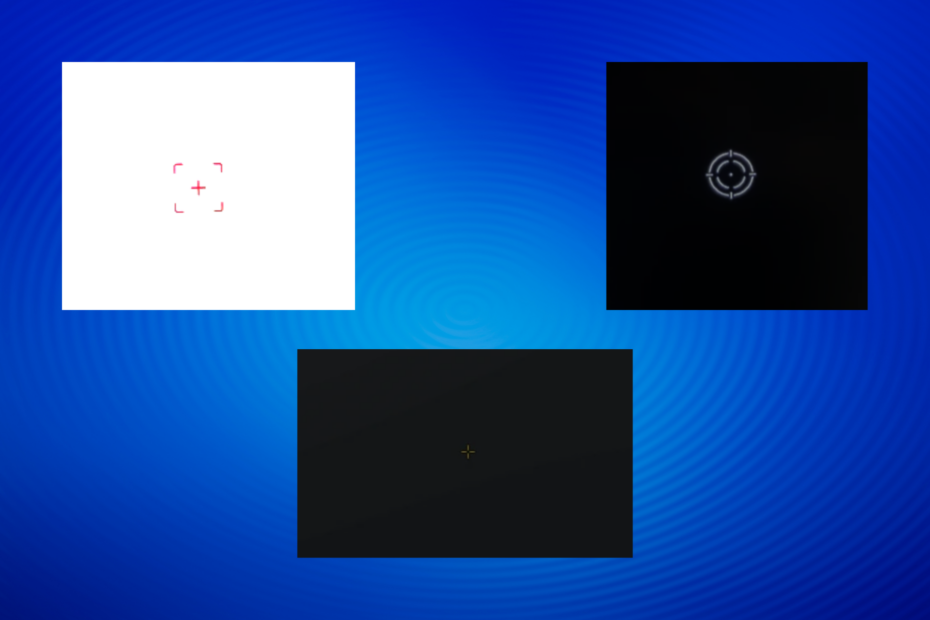
Ett hårkors som fastnar på skärmen är ett vanligt problem som användare stöter på. För vissa kunde den flyttas över skärmen, medan andra rapporterade att den förblev fixerad.
Dessutom kanske hårkorset inte syns om du försöker ta en skärmdump. Detta beror på att det inte är relaterat till operativsystemet eller något program utan är bildskärmens inbyggda funktionalitet.
Varför har ett hårkors fastnat på min skärm?
Hårkorset visas vanligtvis på en spelmonitor om du oavsiktligt trycker på den dedikerade knappen eller ändrar monitorns inbyggda alternativ. Dessutom kan problemet vara relaterat till felkonfigurerade inställningar i ett spel eller en app.
Hur testar, granskar och betygsätter vi?
Vi har arbetat under de senaste 6 månaderna med att bygga ett nytt granskningssystem för hur vi producerar innehåll. Genom att använda det har vi sedan gjort om de flesta av våra artiklar för att ge faktisk praktisk expertis på guiderna vi gjorde.
För mer information kan du läsa hur vi testar, granskar och betygsätter på WindowsReport.
Hur blir jag av med hårkorset på min datorskärm?
Innan vi börjar med de lite komplexa lösningarna, prova dessa snabba:
- Leta efter den dedikerade hårkorsbrytaren eller knappen på monitorn och inaktivera den. För vissa enheter är det högerpilen längst ned på skärmen. Du kan kontrollera monitorns manual för hjälp.
- Tryck Fn och den Ner piltangent (fungerar endast med specifika modeller).
- Starta om enheten.
- Hur blir jag av med hårkorset på min datorskärm?
- 1. Inaktivera hårkors i monitorinställningarna
- 2. Gör en ren start
- 3. Ändra det berörda programmets DPI-inställningar
- 4. Konfigurera om vapeninställningar i FPSAimTrainer
- 5. Avinstallera det problematiska programmet
- 6. Återställ datorn till standardinställningarna
1. Inaktivera hårkors i monitorinställningarna
- Få tillgång till monitorns inställningar genom den dedikerade knappen.
- Se till att Siktpunkt inställningen är inställd på Av.
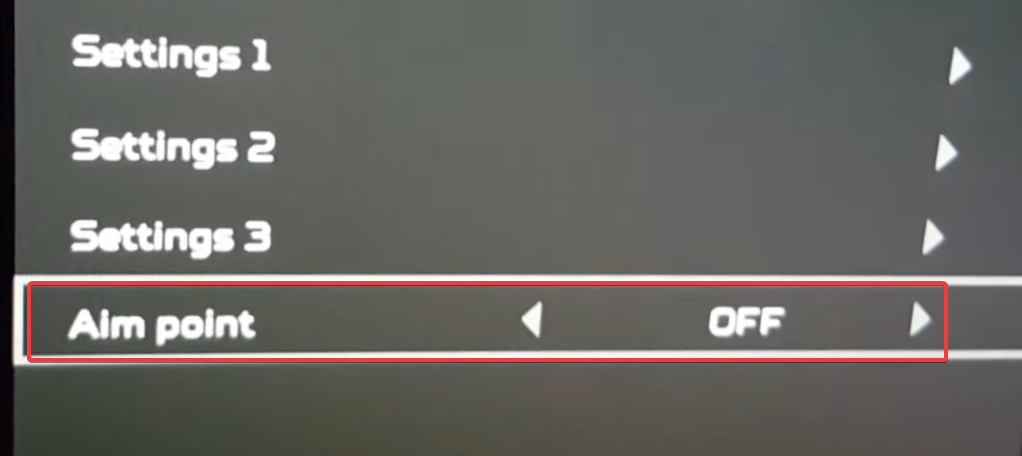
- När det är klart ska hårkorset inte sitta fast på skärmen längre.
Stegen kan vara olika beroende på tillverkare. För Acer-skärmar, öppna menyn > gå till Spelande > och ställ in Siktpunkt till Av för att bli av med det röda hårkorset som fastnat på skärmen.
2. Gör en ren start
- Tryck Windows + R att öppna Springa, typ msconfig i textfältet och tryck Stiga på.
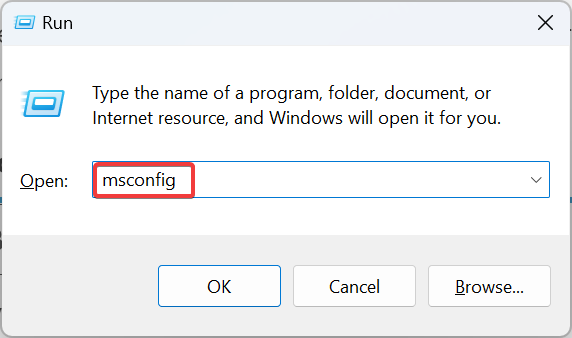
- I den Tjänster fliken, markera kryssrutan för Dölj alla Microsoft-tjänster, och klicka sedan på Inaktivera alla.
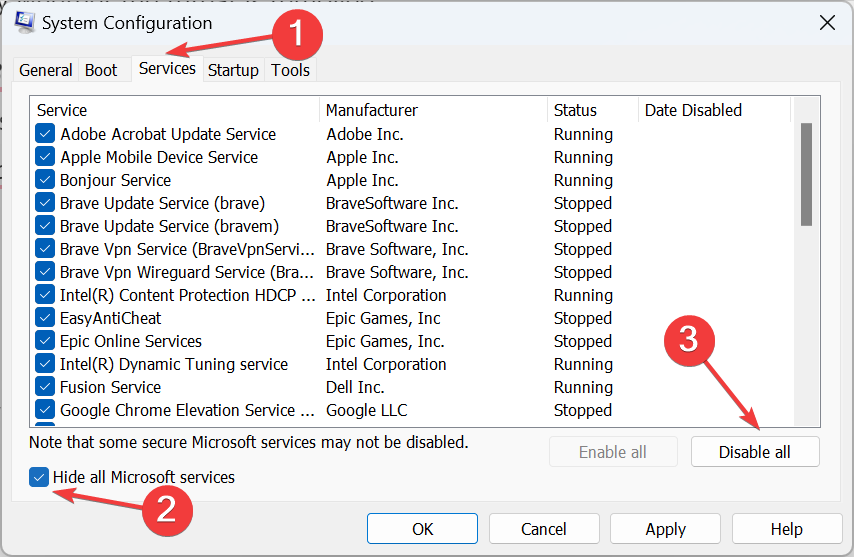
- Gå till Börja fliken och klicka på Öppna Aktivitetshanteraren länk.
- Identifiera alla program som läser Aktiverad under Status kolumn, välj dem sedan en i taget och klicka på Inaktivera.
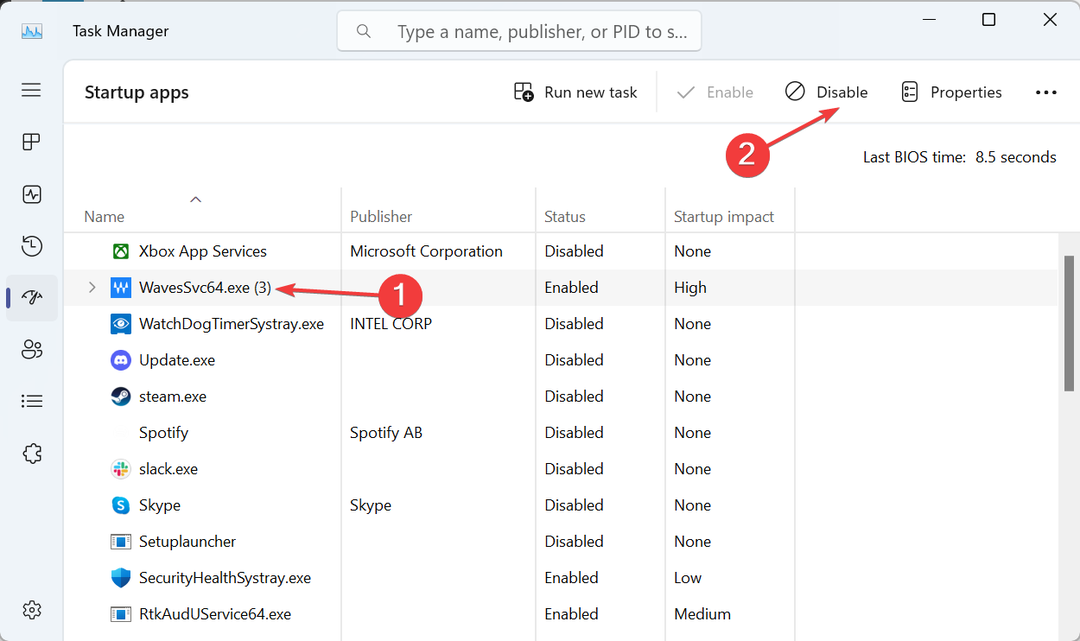
- När du har gjort ändringarna klickar du på Tillämpa och OK i Systemkonfiguration fönster.
- Klicka slutligen Omstart i bekräftelseprompten.
- Efter att datorn har startat i en ren startmiljö, kontrollera om hårkorset försvinner.
- Om den gjorde det, återaktivera startapparna och -tjänsterna en i taget, och när hårkorset dyker upp är appen/tjänsten som aktiverades sist problemet. Så håll det inaktiverat eller avinstallera helt.
A ren start i Windows 11 laddar operativsystemet med endast de kritiska processerna. Inga appar eller tjänster från tredje part körs i den här miljön, vilket gör den idealisk för att felsöka sådana problem. När problemet är åtgärdat, se till att byta tillbaka till normal start.
3. Ändra det berörda programmets DPI-inställningar
- Identifiera programmet/spelet som utlöser hårkorset, högerklicka på dess startprogram (.exe-fil), och välj Egenskaper.
- Gå till Kompatibilitet fliken, markera kryssrutan för Kör det här programmet som administratör, och klicka sedan på Ändra inställningar för hög DPI.
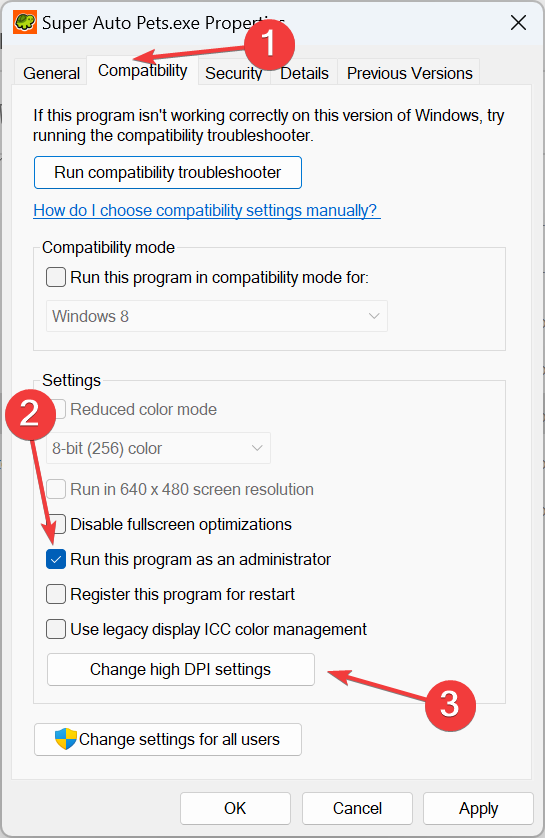
- Markera kryssrutan för Åsidosätt skalningsbeteende med hög DPI, välj sedan Ansökan från rullgardinsmenyn nedan och klicka OK.
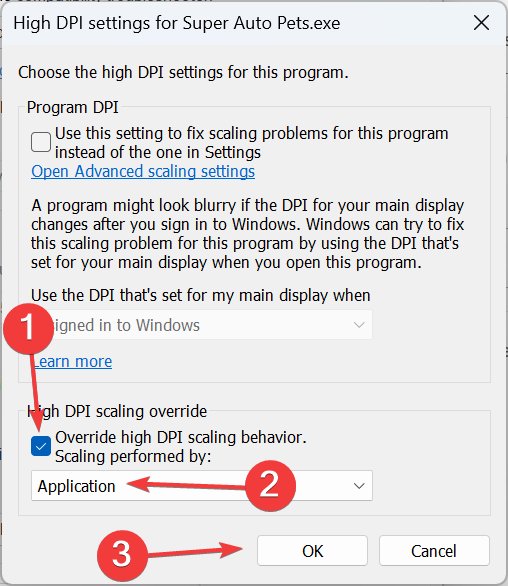
- Slutligen, klicka på Tillämpa och OK för att spara ändringarna, starta om enheten och kontrollera om hårkorset som fastnat på skärmen försvinner.
- Tangentbordsfördröjning i Windows 11: Hur man fixar fördröjningen
- Microsoft Store-felkod 0xC002001B [Fastad]
- Fix: Låsskärmsbakgrund återgår till blå skärm i Windows 11
- Fel 1067: Processen avslutades oväntat [Fix]
4. Konfigurera om vapeninställningar i FPSAimTrainer
Denna lösning gäller endast när du använder FPSAimTrainer. Om inte, gå till nästa metod.
- Starta FPSAimTrainer och öppna den inställningar.
- Gå till Vapen fliken, avmarkera kryssrutan för Hårkors Bloom, och klicka Spara för att tillämpa ändringarna.
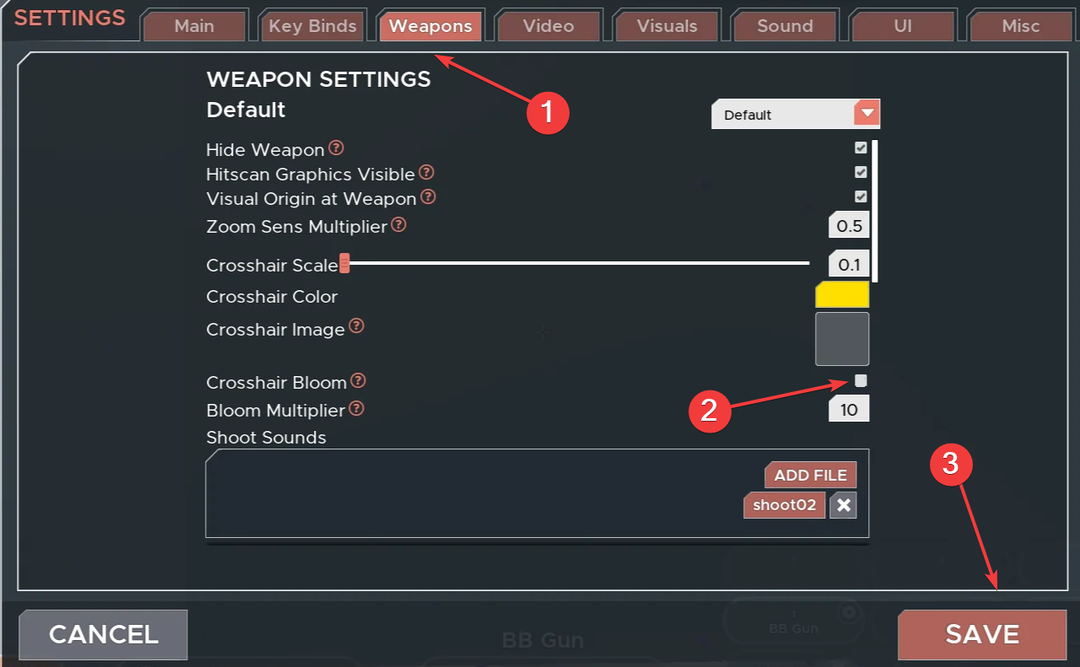
5. Avinstallera det problematiska programmet
- Tryck Windows + R att öppna Springa, typ appwiz.cpl i textfältet och klicka OK.
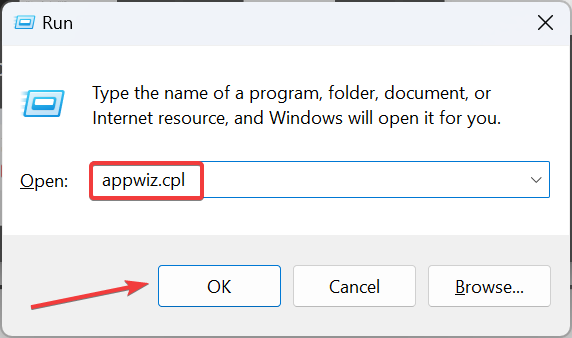
- Välj programmet du tror utlöser hårkorset och välj sedan Avinstallera.
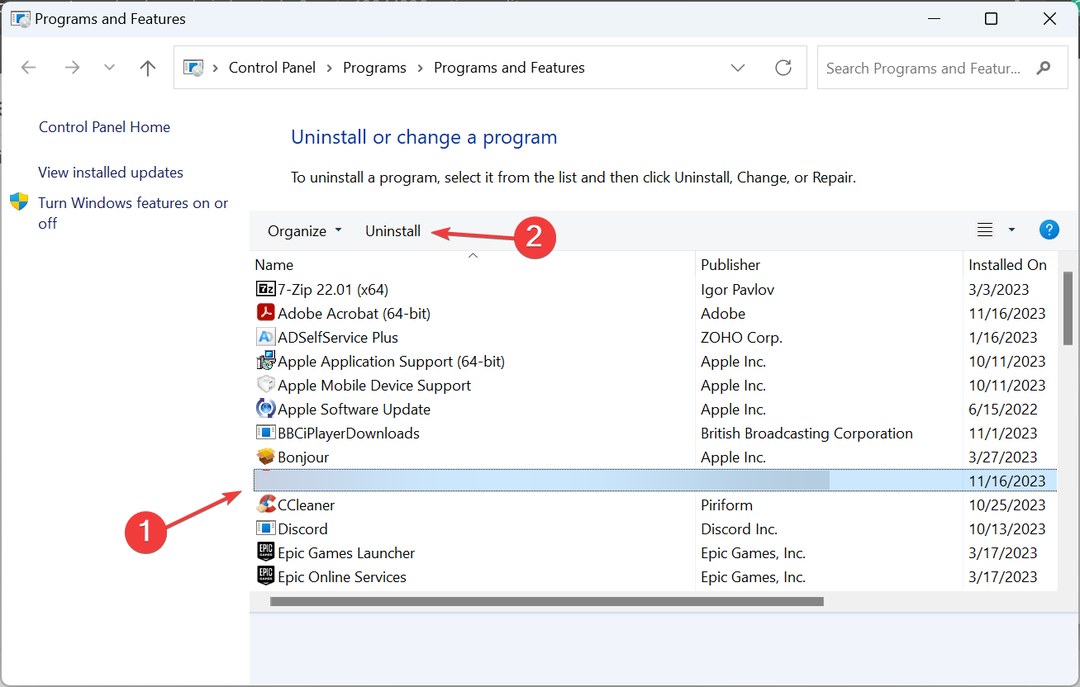
- Följ instruktionerna på skärmen för att slutföra processen.
- När du är klar, starta om datorn och leta efter förbättringar.
Om detta inte fungerar, använd a pålitlig avinstallation av programvara för att ta bort eventuella överblivna filer och registerposter, som fortfarande kan vara ansvariga för det gröna hårkorset som fastnat på skärmen.
Detta hjälper också om du hittar Ange dina söktermer fastnat på skärmen.
6. Återställ datorn till standardinställningarna
När inget annat fungerar och du är säker på att det är ett tredjepartsprogram eller spel bakom det fastnade hårkorset på skärmen, fabriksåterställning av Windows.
Även om detta kommer att radera alla lagrade filer och installerade appar, är det den bästa insatsen mot problemet och kommer att få saker igång!
En av dessa lösningar bör hjälpa om det sitter ett hårkors på skärmen, oavsett färg eller form!
Innan du går, upptäck några snabba tips för att förbättra datorns hastighet och få bästa prestanda.
För frågor eller för att dela vad som fungerade för dig, skriv en kommentar nedan.


